64bit環境のVisual C# ExpressでEditContinueを使う方法
EditContinueとはプログラムのデバッグ中に一時停止し、そのばでコードの編集を行うことができる機能です。
なんと、64bit環境においてはこの機能が無効化されています。
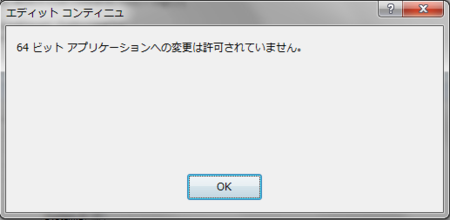
しかし、無理やりEditContinueを有効化する方法を発見しました。
64bitに対応してないのであれば、32bitでデバッグさせればいいのです。
追記 Visual C# 2010 Express x64でもエディットコンティニュー出来ませんでした。たぶん同様にできると思いますが、まだ試してません。
格闘記
ここは読み飛ばしてください笑
Googleで検索をかけてみると、ターゲットプラットフォームを32bitにすればよいとのことだったので、ターゲットプラットフォームを探してみるも。。。無い。。。
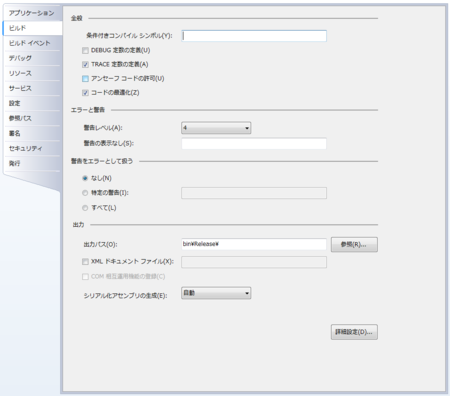
うーうーうー。。。有料版じゃないとだめなのか・・・?32bitに戻そうかしら・・・
そこで、slnファイルやcsprojを開いてみるとなにやらAny CPUなる怪しげなる文字列があるではないですか!
そこで闇雲にすべてx86に変えてみました。ん?うまくいかない?
あれ?構成マネージャとかいうのが有効になってる!よし、ごにょごにょ。。。
結論
メモ帳でcsprojファイルを開いてください。
すると
<PropertyGroup Condition=" '$(Configuration)|$(Platform)' == 'Debug|AnyCPU' "> <DebugSymbols>true</DebugSymbols> <DebugType>full</DebugType> <Optimize>false</Optimize> <OutputPath>bin\Debug\</OutputPath> <DefineConstants>DEBUG;TRACE</DefineConstants> <ErrorReport>prompt</ErrorReport> <WarningLevel>4</WarningLevel> </PropertyGroup> <PropertyGroup Condition=" '$(Configuration)|$(Platform)' == 'Release|AnyCPU' "> <DebugType>pdbonly</DebugType> <Optimize>true</Optimize> <OutputPath>bin\Release\</OutputPath> <DefineConstants>TRACE</DefineConstants> <ErrorReport>prompt</ErrorReport> <WarningLevel>4</WarningLevel> </PropertyGroup>
という様な部分があると思います。その後ろに
<PropertyGroup Condition=" '$(Configuration)|$(Platform)' == 'Debug|x86' "> <PlatformTarget>x86</PlatformTarget> <OutputPath>bin\x86\Debug\</OutputPath> </PropertyGroup> <PropertyGroup Condition=" '$(Configuration)|$(Platform)' == 'Release|x86' "> <PlatformTarget>x86</PlatformTarget> <OutputPath>bin\x86\Release\</OutputPath> </PropertyGroup>
と付け加えてください。
そしたらソリューションを開きます。
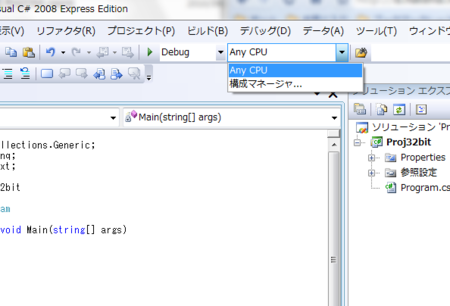
すると上図のようにAny CPUと書いてあるテキストボックスがあると思うので、その一覧を見ると構成マネージャとあります。これを開いてください。
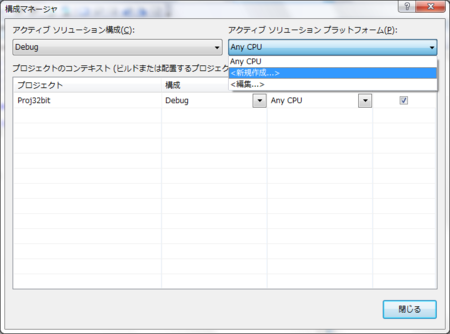
するとこのような画面が現れます。そこで画像のようにアクティブソリューションプラットフォームの一覧を開き<新規作成...>を開きます。
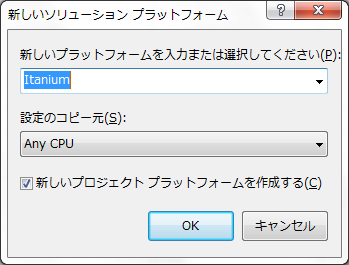
するとこのような画面が現れるので
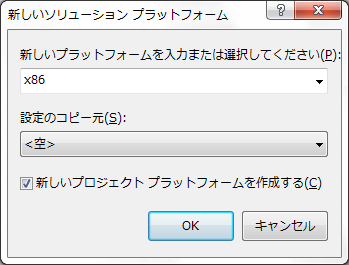
と設定してOKしてください。
そして構成マネージャも閉じてください。
この状態で、ブレークポインタを配置して、デバッグしてみてください。

そこで、ブレークポイントでとまったら、ソースに文字を打ってみてください。

そしたら、メニュー=>デバッグ=>続行で続行すると、
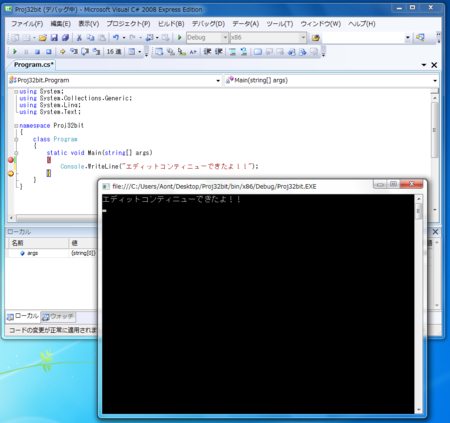
と、反映されましたね!